
- •Краткий справочник пользователя
- •Краткий справочник пользователя
- •Isbn © Самарский государственный аэрокосмический
- •Оглавление Часть первая
- •Глава 1. Меню (Menu)
- •Часть вторая
- •Список использованных сокращений
- •Часть первая
- •Введение
- •Глава 1. Меню
- •1.1 Меню File
- •1.2 Меню Edit
- •1.3 Меню View
- •1.4 Меню Build
- •1.5 Меню Simulate
- •1.6 Меню Review
- •1.7 Меню Settings
- •1.8 Меню Tools
- •1.9 Меню Help
- •1.10 Контекстное меню правой кнопки мыши
- •1.11 Меню Durability
- •1.12 Практические рекомендации по работе с Menu
- •Глава 2. Соединения (шарниры)
- •Глава 3. Задатчики движения (Motion Generators)
- •Глава 4. Простейшие соединения (Joint Primitives)
- •Глава 5. Операции с шарнирами
- •Глава 6. Виды воздействий на деталь (Connector)
- •Глава 7. Создание геометрии (Geometric Modeling)
- •Глава 8. Позиционирование деталей (Position)
- •Часть вторая
- •Введение
- •Глава 9. Обзор и характеристика команд меню
- •9.1 Меню File (Операции с файлам)
- •9.2 Меню Edit (Редактирование)
- •9.3 Меню View (Отображение)
- •9.4 Меню Plot (Графики)
- •9.5 Меню Tools (Инструменты)
- •9.6 Меню Help (Помощь)
- •9.7 Контекстное меню правой кнопки мыши
- •Глава 10. Главная панель инструментов (Main Toolbar)
- •Глава 11. Редактор свойств (Property Editor)
- •Глава 12. Панель выбора результатов расчета (Dashboard)
- •12.1 Панель выбора результатов расчета для графиков
- •12.2 Панель выбора результатов расчета для анимации
- •Заключение
- •Литература
- •Приложение а. Глоссарий
- •Приложение б. «Горячие» клавиши adams/View (Keyboard Shortcuts)
1.8 Меню Tools
Меню специальных инструментов, не вошедших в Main Toolbox.
Command Navigator…
Выдает список команд, которые можно совершить, если вы знаете, как правильно их применить. Щелкнув мышью на элементе из списка, можно совершить действие. По каждому действию можно получить краткую помощь. Например, команда Part – Create – Rigid Body – mass_properties позволяет задать массово-инерционные характеристики твердого тела. Как правило, в этих командах не возникает необходимости, так как подобного результата можно добиться через специальные окна. В данном случае, через окно Modify твердого тела.
Database Navigator…
Выдает список, состоящий из имен всех частей, точек и результатов тестов. О каждом можно получить краткую информацию. Это основная поисковая система по данной сессии. Здесь можно найти любой элемент вашей модели. К Database Navigator обращаются другие команды, когда требуется найти какой-либо элемент, например, команда Modify из меню Edit. Для поиска определенных элементов используется фильтр. Например, можно вывести на экран только шарниры или только сплайны.
Function Builder…
Загружает редактор формул. Его можно также загрузить, если выбрать какой-либо параметр (например, величину силы) и щелкнуть мышью на иконке с тремя точками, расположенной рядом. Другой путь – использование команды Function… меню Build. Однако эти редакторы имеют разные наборы операций. Первый рассчитан на использование Run Time функций (временных или модельных), а второй, только тех, которые нельзя задать для анимации модели (конструкторских функций).
Временные функции, которые вы задаете, являются математическими отношениями переменных расчета, которые напрямую определяют поведение системы. Во время симуляции многие параметры системы изменяются: время линейно возрастает, части перемещаются, сосредоточенные силы изменяются различными путями (например, синусоидально или нелинейно). ADAMS/View позволяет вам манипулировать переменными, описывающими поведение системы с помощью временных функций. С их помощью вы можете задать зависимости, например, момента от TIME2 или силу, равную скорости, деленной на вертикальное перемещение.
Вы можете работать с временными функциями через текстовые поля для значений, что особенно полезно при работе с сосредоточенными силами и генераторами движения. Вы можете создавать временные функции в Function Builder и вставлять их в текстовые поля значений.
Когда вы вводите в Function Builder функцию длиннее 80 символов в одну строку, ADAMS/View не соглашается и сообщает, что ваша функция слишком длинна. Если функция длиннее 80 символов, необходимо писать ее в несколько строк.
Существуют следующие основные виды временных функций:
Displacement Functions – функции перемещений. Все углы здесь измеряются в радианах.
Velocity Functions – функции скоростей. VR – скорость одного маркера относительно другого.
Acceleration Functions – функции ускорений.
Contact Functions – контактные функции.
Spline Functions – сплайны .
Table Editor…
Точки можно строить как отдельно, так и с помощью Point Table, где задаются координаты необходимых точек. Вернувшись в таблицу, можно редактировать положение точек. При этом вслед за точками перемещаются или изменяют конфигурацию детали, к ним привязанные.
Кроме того, в этом окне можно смотреть и изменять параметры любых табличных данных, например, значений пользовательских переменных (а также характеристики частей, маркеров, шарниров, сил и генераторов движения). Можно сказать, что это встроенный табличный редактор, подобный MS Excel:
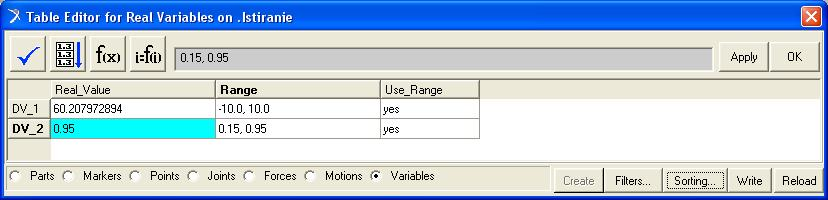
На данном рисунке в Table Editor выведены все переменные модели.
Plugins
Буквально, «дополнение к программе». Имеет подразделы: ADAMS/AutoFlex, ADAMS/Controls, ADAMS/Hydraulics, ADAMS/Vibration, ADAMS/Durability.
При использовании этого меню на экран выводится список доступных для загрузки модулей. Поставив галочку, вы можете загрузить (Load) или отключить для текущей сессии соответствующие возможности, которые становятся доступны через специальные кнопки в интерфейсе. Если поставить галочку Load at Startup, то ADAMS/View будет загружать выбранный модуль по умолчанию во всех последующих сессиях.
Например, ADAMS/Vibration загружается через Simulation Control – Vibration Analysis и выполняет вибрационный расчет модели.
Функция AutoFlex доступна через меню Build – Flexible Bodies и занимается созданием деформируемых тел внутри среды ADAMS/View.
Функция Flex доступна через меню Build – Flexible Bodies и занимается извлечением из библиотеки гибких тел и использованием их в ADAMS/View. Обновление библиотеки возможно с использованием внешних КЭ-пакетов (ANSYS, NASTRAN, ABAQUS).
Функция Durability создает свое отдельное меню и служит для отображения результатов прочностного расчета.
Measure Distance…
Выдает точное расстояние между двумя точками. Текущее или в любой момент расчета. Позволяет записать это значение в файл.
Aggregate Mass…
Выдает следующие характеристики системы тел, а также всей конструкции: общую массу, положение центра масс, моменты инерции. При этом ясно, что для одного тела все эти параметры совпадут с его собственными характеристиками. Расчет ведется в активной системе координат.
Merge Two Models…
Соединение двух моделей. Позволяет в одном файле создавать различные модели с последующим наложением.
Model Topology Map
Выдает список всех тел конструкции с указанием из соединений с другими телами. Можно отдельно просмотреть только информацию о телах или только информацию о соединениях.
Model Verify…
Проверяет правильность модели. Как одно из действий, в этом процессе вычисляется число степеней свободы (DOF). Общее количество степеней свободы в модели равно разности между числом позволенных движений частей и числом активных связей в модели. Когда вы выполняете расчет модели, ADAMS/Solver вычисляет число степеней свободы в вашей модели, поскольку оно определяет характер алгебраических уравнений движения, которыми описывается ваша модель.
«There are no redundant constraint equations» - «нет дублирующих связей». Лучше, если их нет, поскольку лишние дублирующие связи ADAMS/View отключает по своему выбору, и поведение конструкции может не соответствовать ожиданиям.
System Command…
Открывает окно, в которое можно ввести системную команду ADAMS. Позволяет напрямую управлять процессами в программе:
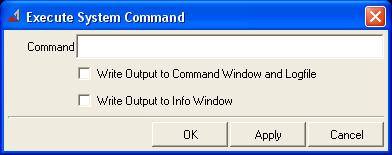
Имеет следующие опции:
Write Output to Command Windows and Logfile – результат выполнения команды заносится в командное окно и журнал.
Write Output to Info Window – результат, кроме этого, записывается еще и в информационное окно.
Read Command File
Это частный случай команды Import меню File, вставляющий в программу исключительно командные файлы. При этом вам предлагается самостоятельно найти нужный файл на диске.
Log File…
Показывает текстовый файл, в котором хранятся записи обо всех действиях, которые вы совершили в процессе работы. Позволяет выборочно просматривать его содержимое с помощью специальных фильтров.
Macro
Позволяет создавать макросы.
Чтобы создать макрос, войдите в лист команд ADAMS/View и выберите те команды, которые должен выполнять макрос. Затем запишите эти команды в макрос, используя язык ADL. В макросе вы можете использовать параметризацию. Вы должны вводить значения параметров в макрос каждый раз, когда используете его. Параметры являются ячейками Database для информации, которую необходимо вводить при запуске макроса. Когда вы вводите в макрос некое значение, ADAMS/View подставляет его в команды, содержащиеся в макросе на место соответствующих переменных.
Макрос можно создать четырьмя различными путями:
а) Интерактивный ввод в командную строку;
б) Выбор команд, которые будут выполняться в Macro Editor (Редакторе макросов). Вы можете использовать Macro Editor и для редактирования уже созданных макросов;
в) Чтение командного файла, который содержит команды макроса;
г) Использование Command Navigator (Командного навигатора) или Command Window (Командного окна), чтобы при создании макроса выбрать из команд те, которые вы желаете включить в макрос.
Запись макросов вручную удобна для простых макросов. Сложные макросы или их объединения удобнее загружать из отдельного файла. Когда вы записываете макрос в файл, вы можете создать файл с комментариями к данному макросу или текстовое пояснение, которое вы желаете связать с файлом макроса. Использование Macro Editor удобно для редактирования уже созданных макросов. Если вы используете его для создания новых макросов, то вы должны выбрать команды, которые он будет исполнять.
Menu
Позволяет пользователю задавать свои названия для кнопок и функций Главного меню ADAMS/View, которые содержатся в специальном текстовом файле.
Dialog Box
Предназначен для создания собственных меню и панелей инструментов, а также их редактирования. Элемент внутреннего программирования.
